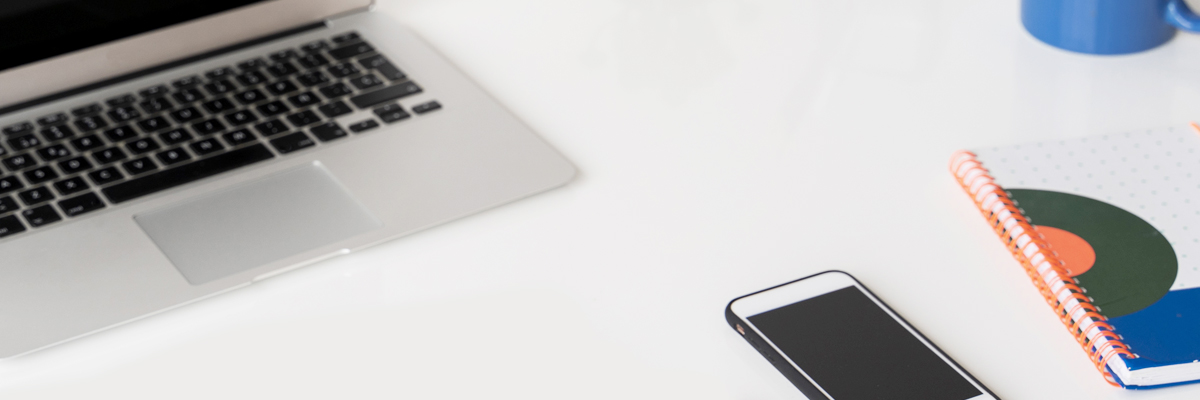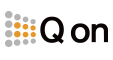Livestream Studio는 콘텐츠를 스트리밍하려는 제작자를 위해 트위치와 직접 통합을 제공합니다.
스트림 메뉴 에서 스트림 모듈, 스트림 설정 구성을
시작하기 위해 트위치 로고를 클릭합니다.

아래 보이는 팝업 창이 나타납니다. 스트리밍 메뉴에서 트위치 아이콘
클릭후에도 로그인 이 자동으로 전환되지 않은 경우, 웹 브라우저로 이동합니다.

브라우저에서 트 위치 (Twitch) 계정에 로그인하십시오.

Livestream Studio에서 승인 을 클릭하여 트 위치 (Twitch) 계정의 정보에
액세스 할 수 있도록 권한을 부여 합니다. 그런 다음 브라우저가 기본적으로
닫히지 않으면 Studio로 다시 이동하십시오.

스트림의 제목을 입력하고 스트리밍 품질을 설정하십시오.

원하는 출력 종횡비와 스트림에 사용할 기본 네트워크를 설정하려면 톱니 바퀴
아이콘을 클릭하십시오. 1 : 1 또는 9:16 비율을 선택하면 안전 영역 디스플레이가
기본적으로 출력에 나타납니다. 이 설정을 변경하여 다 안의 모든 소스에 표시하
거나 아예 표시하지 않을 수 있습니다.

게임 이름, 트 위치의 스트림 제목, 처리 위치 및 트위치에VOD 저장 여부를 설정합니다.

당신이 사용하도록 설정 한 경우 다중 언어 이벤트를 , 당신은 수신되는 언어 (또는 오디오 트랙)을 선택할 수 있습니다 것이다 사용하여이 특정 스트림에 출력 언어 선택 드롭 다운 메뉴를; 당신이 경우 동시 방송 이이 같은 제공자에게 스트리밍 있지만, 각 스트림 인스턴스에 대해 다른 언어를 선택할 수 있습니다. 다국어 이벤트가 활성화되어 있지 않으면이 메뉴가 나타나지 않습니다.

고급 설정 을 클릭하면 이전에 선택한 기본 네트워크를 사용하지
않으려는 경우 네트워크를 스트리밍하도록 지정할 수 있습니다.

브로드 캐스트를 시작할 준비가되면 라이브 가기를 클릭하십시오 .
Livestream Studio는 스트림이 시작되었으며 스트리밍 상태를 표시합니다.

스트리밍을 마칠 준비가되면 빨간색 스트리밍 버튼을 클릭하십시오 .

모듈 하단의 트 위치 아이콘 위에 마우스를 올려 놓습니다.
Twitch 채널에 대한 링크를 찾을 수 있습니다.